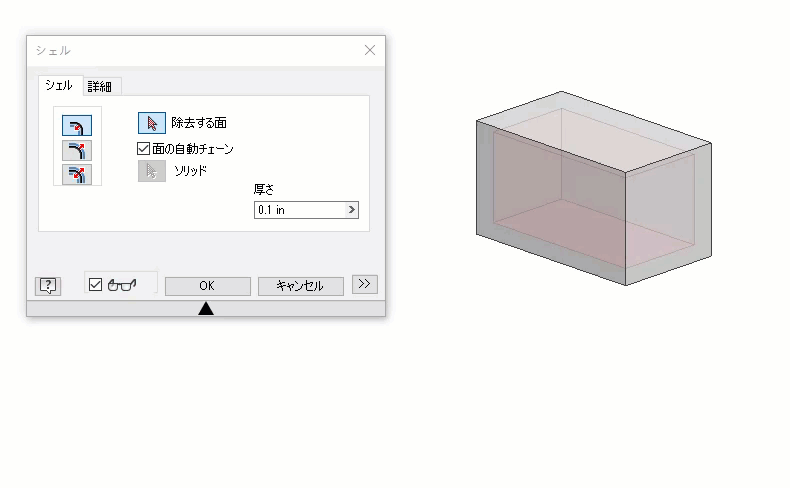均一の厚さまたは固有の厚さのシェルを作成することができます。
勾配フィーチャでは、パーツ面にテーパを適用して、サーフェスに傾斜を付けたり、金型からパーツを取り出せるようにします。勾配は、指定した面、抜き方向、角度、固定エッジ、または接線サーフェスで定義します。Inventor では、固定エッジ、固定平面、パーティング ラインの 3 種類の勾配を作成することができます。
まず、面またはエッジに勾配を付ける 3D パーツを作成します。
シェルを作成する
シェル フィーチャでは、パーツの内側にある材料を除去し、指定した厚さの壁で空洞を作成します。面を選択して除去すると、シェルの開口部を作成できます。
- [3D モデル]タブ
 [修正]パネル
[修正]パネル  [シェル]
[シェル]
 の順にクリックします。
の順にクリックします。
- [シェル]ダイアログ ボックスの[シェル]タブの[除去する面]セレクタを使用して、グラフィックス ウィンドウで除去する面を選択します。除去対象として選択しなかったパーツ サーフェスは、シェル壁になります。
- 選択を容易にするために、[面の自動チェーン]をオンまたはオフにします。
[面の自動チェーン]をオンにすると、隣接する複数の接線連続面を自動的に選択できます。このオプションは既定で選択されます。接面を個別に選択できるようにするには、このチェック ボックスをオフにします。
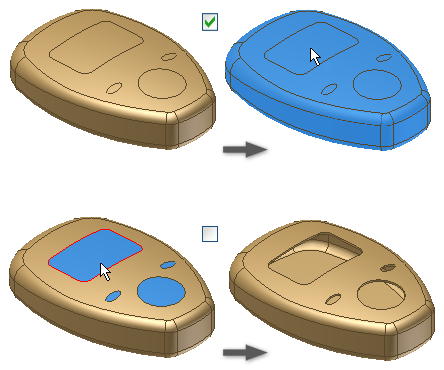
- マルチボディ パーツ ファイル内に複数のソリッドが存在する場合は、[ソリッド]をクリックして、関与するソリッドを選択します。
- パーツの面を基準にシェル境界の方向を指定します。
- [内側]: パーツの内側に向けてシェルの壁をオフセットします。元のパーツの外側の壁がシェルの外壁になります。
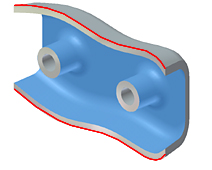
- [外側]: パーツの外側に向けてシェルの壁をオフセットします。元のパーツの外側の壁がシェルの内壁になります。
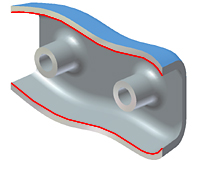
- [両側]: シェルの壁をパーツの内側と外側に同じ距離だけオフセットします。シェルの厚さの半分をパーツの厚さに追加します。
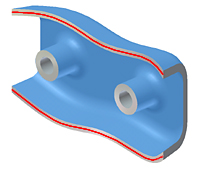
- [内側]: パーツの内側に向けてシェルの壁をオフセットします。元のパーツの外側の壁がシェルの外壁になります。
- シェルの厚さを指定します。
厚さは、シェルの壁に均一に適用されます。パラメータ テーブル内の厚さ値を使用するには、ボックス内の値をハイライト表示し、右クリックして、その厚さ値のカット、コピー、貼り付け、削除のいずれかを行います。
- (任意)特定のシェルの面の厚さを変更するには、[詳細]
 をクリックします。[厚みを指定する面]テーブルの行をクリックし、1 つまたは複数の面を選択して、[厚さ]列に新しい値を入力します。必要に応じて、続けて面の厚さを変更します。
ヒント: シェルの面を元の厚さにリセットするには、該当する行を削除します。
をクリックします。[厚みを指定する面]テーブルの行をクリックし、1 つまたは複数の面を選択して、[厚さ]列に新しい値を入力します。必要に応じて、続けて面の厚さを変更します。
ヒント: シェルの面を元の厚さにリセットするには、該当する行を削除します。 - (任意)近似シェル ソリューションの計算方法を変更するには、[詳細]タブをクリックし、[近似値を許可]をオンにします。次に、偏差のタイプおよび計算設定を選択します。
- [近似値を許可]: 正確なソリューションが存在しない場合、シェル フィーチャの計算中に、指定した厚さからの偏差を許可します。正確なソリューションでは、元のサーフェスの各点に対応する点が、オフセット サーフェス上に存在するシェルが作成されます。これら 2 つの点の距離は、指定された厚さとなります。
- [中間]: 偏差では、指定した厚さの上下に分けられます。
- [薄すぎない]: 最小の厚さが維持されます。偏差は、指定した厚さを上回る必要があります。
- [厚すぎない]: 最大の厚さが維持されます。偏差は、指定した厚さを下回る必要があります。
- [最適化]: 計算時間が最短になる公差を使用して計算されます。
- [公差を指定]: 指定した公差を使用して計算されます。かなりの計算時間が必要になる場合があります。
- [OK]をクリックします。
- 近似値を使用する場合、結果を承認するにはメッセージ ボックスの[OK]をクリックし、[シェル]ダイアログ ボックスの[詳細]タブに戻るには[編集]をクリックします。
固有の面の厚さを指定したシェルの作成方法